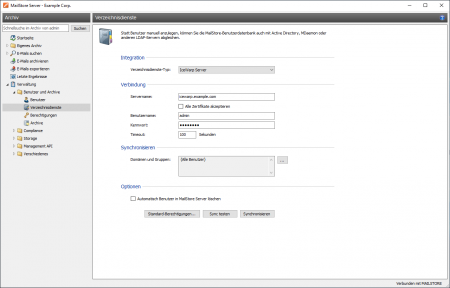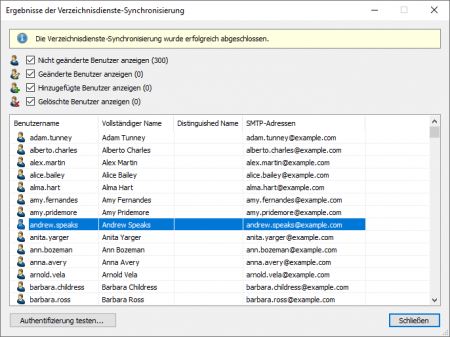IceWarp Server-Integration: Unterschied zwischen den Versionen
| [gesichtete Version] | [gesichtete Version] |
| (5 dazwischenliegende Versionen von 2 Benutzern werden nicht angezeigt) | |||
| Zeile 2: | Zeile 2: | ||
{{Verzeichnisdienste_Einleitung|IceWarp Server}} | {{Verzeichnisdienste_Einleitung|IceWarp Server}} | ||
| − | <p class="msnote">''Hinweis:''Voraussetzung für die Nutzung dieser Funktion ist die IceWarp Server API ab Version 10.4.</p> | + | <p class="msnote">''Hinweis:'' Voraussetzung für die Nutzung dieser Funktion ist die IceWarp Server API ab Version 10.4.</p> |
== Aufruf der Verzeichnisdienste-Integration == | == Aufruf der Verzeichnisdienste-Integration == | ||
| Zeile 10: | Zeile 10: | ||
Für die Synchronisierung benötigt MailStore Server Informationen darüber, wie der IceWarp Server angesprochen werden kann. | Für die Synchronisierung benötigt MailStore Server Informationen darüber, wie der IceWarp Server angesprochen werden kann. | ||
| − | *'''Servername'''<br/>Der DNS-Name | + | *'''Servername'''<br/>Der DNS-Name des IceWarp Servers. {{Option_Alle_Zertifikate_akzeptieren}} |
*'''Benutzername'''<br/>Ein Benutzername mit administrativen Rechten auf dem IceWarp Server. | *'''Benutzername'''<br/>Ein Benutzername mit administrativen Rechten auf dem IceWarp Server. | ||
*'''Kennwort'''<br/>Das Kennwort dieses Benutzers. | *'''Kennwort'''<br/>Das Kennwort dieses Benutzers. | ||
| Zeile 22: | Zeile 22: | ||
{{Verzeichnisdienste_Optionen|IceWarp Server}} | {{Verzeichnisdienste_Optionen|IceWarp Server}} | ||
{{Verzeichnisdienste_Standard-Berechtigungen_festlegen|IceWarp Server}} | {{Verzeichnisdienste_Standard-Berechtigungen_festlegen|IceWarp Server}} | ||
| − | + | [[Datei:ApplicationIntegration_sync_02.png|center|450px]] | |
| − | |||
| − | {{Verzeichnisdienste_Anmeldung_mit_Verzeichnisdienst-Zugangsdaten|IceWarp Server | + | {{Verzeichnisdienste Authentifizierung testen}} |
| + | <p class="msnote">'''Wichtiger Hinweis:''' Damit die Authentifizierung über den IceWarp Server funktioniert, muss sich der jeweilige MailStore Client in einem vom IceWarp Server vertrauten Netzwerk befinden.</p> | ||
| + | {{Verzeichnisdienste_Anmeldung_mit_Verzeichnisdienst-Zugangsdaten|IceWarp Server}} | ||
[[de:IceWarp_Server-Integration]] | [[de:IceWarp_Server-Integration]] | ||
[[en:IceWarp_Server_Integration]] | [[en:IceWarp_Server_Integration]] | ||
Aktuelle Version vom 8. Dezember 2020, 15:04 Uhr
Neben der manuellen Anlage von Benutzern (diese wird im Kapitel Verwalten von Benutzern beschrieben), kann MailStore Server seine interne Benutzerdatenbank auch mit dem IceWarp Server Ihres Unternehmens abgleichen.
Bei der Synchronisierung werden Benutzerinformationen, wie z.B. Benutzernamen und E-Mail-Adressen, aus dem IceWarp Server in die MailStore Server-Benutzerdatenbank kopiert. Dadurch können sich z.B. Benutzer mit ihren IceWarp Server-Zugangsdaten auch an MailStore Server anmelden und E-Mails den Benutzerarchiven automatisch zugeordnet werden. Es werden von MailStore Server keine Änderungen am IceWarp Server selbst vorgenommen. Der Umfang der Synchronisierung lässt sich über Filter einschränken.
Hinweis: Voraussetzung für die Nutzung dieser Funktion ist die IceWarp Server API ab Version 10.4.
Aufruf der Verzeichnisdienste-Integration
- Melden Sie sich als MailStore Server-Administrator über den MailStore Client an.
- Klicken Sie auf Verwaltung > Benutzer und Archive > Verzeichnisdienste.
- Wählen Sie im Bereich Integration den Verzeichnisdienste-Typ IceWarp Server.
Verbindung zum IceWarp Server
Für die Synchronisierung benötigt MailStore Server Informationen darüber, wie der IceWarp Server angesprochen werden kann.
- Servername
Der DNS-Name des IceWarp Servers. Kann das vom Server verwendete Zertifikat nicht verifiziert werden (z.B. weil es selbst-signiert oder durch eine unbekannte Zertifizierungsstelle unterzeichnet wurde), aktivieren Sie die Option Alle Zertifikate akzeptieren, um MailStore zu erlauben dennoch eine Verbindung herzustellen. Da diese Option zu einer unsicheren Konfiguration führt, werden jedoch Warnungen in der Zusammenfassung und/oder Startseite erscheinen. - Benutzername
Ein Benutzername mit administrativen Rechten auf dem IceWarp Server. - Kennwort
Das Kennwort dieses Benutzers. - Timeout
Der Timeout für IceWarp API-Anforderungen. Bei großen IceWarp-Benutzerdatenbanken kann es u.U. erforderlich sein, diesen Wert zu erhöhen.
Synchronisieren
Nachdem Sie die Verbindungseinstellungen wie oben beschrieben angegeben haben, können Sie in diesem Abschnitt Filterkriterien für den Abgleich mit der IceWarp Server-Benutzerdatenbank festlegen.
- Domänen und Gruppen
Wählen Sie eine oder mehrere Domänen oder Gruppen aus, wenn Sie nur deren Mitglieder als MailStore Server-Benutzer anlegen wollen. Sind keine Domänen oder Gruppen ausgewählt, werden alle Benutzer synchronisiert.
Optionen
- Automatisch Benutzer in MailStore Server löschen
Hier kann gewählt werden, ob Benutzer, die im IceWarp Server gelöscht wurden, durch die Synchronisierung auch in der MailStore Server-Benutzerdatenbank automatisch gelöscht werden sollen. Benutzer, die aus dem Betrachtungsbereich der Einstellungen fallen, werden ebenfalls gelöscht.
Es werden nur MailStore Server-Benutzer gelöscht, deren Authentifizierungsmethode auf Verzeichnisdienste eingestellt ist.
Enthält der Archivordner eines solchen Benutzers bereits archivierte E-Mails, wird nur der Benutzereintrag, nicht aber sein Archivordner in MailStore Server gelöscht.
Standard-Berechtigungen festlegen
Benutzer, die aus einem IceWarp Server nach MailStore Server synchronisiert wurden, besitzen standardmäßig das Recht zum Anmelden am MailStore Server und haben lesenden Zugriff auf ihr eigenes Benutzerarchiv.
Sie haben die Möglichkeit, die Standard-Berechtigungen vor der Synchronisierung anzupassen, um z.B. allen neuen Benutzern das Recht E-Mails archivieren zu geben. Klicken Sie dazu auf die Schaltfläche Standard-Berechtigungen....
Weitere Informationen über die Verwaltung von Benutzerrechten und deren Auswirkungen finden Sie im Kapitel Benutzer, Archive und Berechtigungen. Dort finden Sie auch Hinweise zum Anpassen existierender Berechtigungen.
Sie können die Authentifizierung für einen bestimmten Benutzer testen, indem Sie diesen in der Liste auswählen und dann auf die entsprechende Schaltfläche links unten klicken. Geben Sie anschließend das Kennwort dieses Benutzers ein. Sie erhalten eine Rückmeldung, ob die Authentifizierung erfolgreich war.
Wichtiger Hinweis: Damit die Authentifizierung über den IceWarp Server funktioniert, muss sich der jeweilige MailStore Client in einem vom IceWarp Server vertrauten Netzwerk befinden.
Anmeldung mit IceWarp Server-Zugangsdaten
Nach der Synchronisierung können sich MailStore Server-Benutzer unter Verwendung ihres IceWarp Server-Benutzernamens und ihres IceWarp Server-Kennworts an MailStore Server anmelden.